Win7系統怎么合并硬盤分區?Win7系統合并硬盤分區
導讀:系統技術系統技術 當前位置:首頁 > 維修知識 > Win7系統怎么合并硬盤分區?Win7系統合并硬盤分區的圖文教程我們在新裝機的時候,硬盤進行分區并安裝過系統之后,發現分區多最新itss體系認證知識itgege知識共享社區的微博。
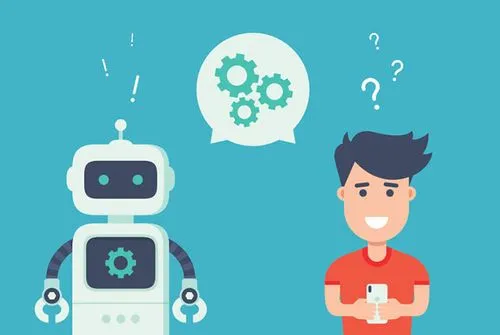
我們在新裝機的時候,硬盤進行分區并安裝過系統之后,發現分區多一個,如果將要將兩個分區合并為一個,難道需要重新分區,重新安裝系統?答案是否定的,我們可以使用系統自帶的磁盤管理工具合并分區即可,那么Win7系統怎么合并硬盤分區?下面妙手電腦分享一下Win7系統合并硬盤分區的圖文教程,公司網站建設來看看吧!
1、首先我們在桌面找到并鼠標右鍵“計算機”,彈出菜單之后,我們選擇“屬性”,如下圖所示:
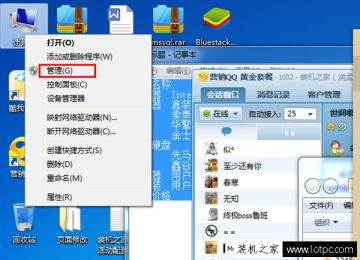
2、我們進入計算機管理界面之后,點擊左側欄中的“磁盤管理”,如下圖所示:
個業網站建設公司
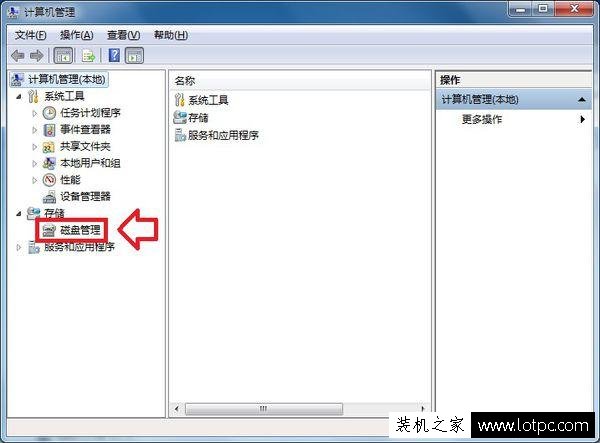
3、我們可以將兩個相鄰的硬盤分區進行合并,從而擴大分區的空間。

4、我們鼠標右鍵點擊C盤,彈出菜單之后,我們點擊“擴展卷”,如下圖所示:

4、這時會彈出擴展卷向導,我們點擊下一步。

5、選中合并的分區,我們再點擊下一步,如下圖所示。
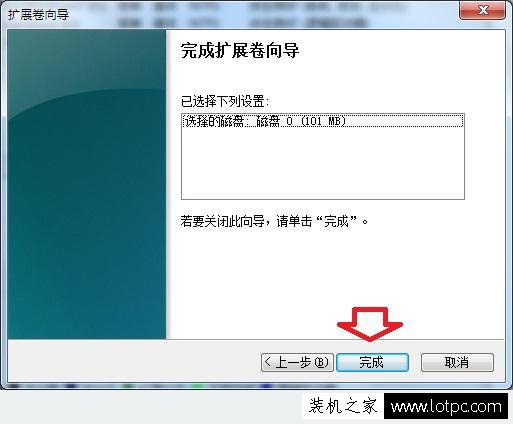
6、最后我們點擊完成即可。
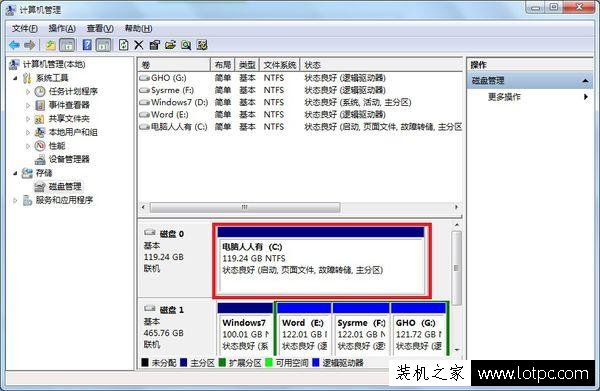
7、硬盤兩個分區合二為一了,十分簡單吧。
以上就是妙手電腦分享的Win7系統合并硬盤分區的方法,希望能夠幫助到大家。
相關最新itss體系認證知識itgege知識共享社區的微博。聲明: 本文由我的SEOUC技術文章主頁發布于:2023-07-05 ,文章Win7系統怎么合并硬盤分區?Win7系統合并硬盤分區主要講述硬盤分區,系統,Win網站建設源碼以及服務器配置搭建相關技術文章。轉載請保留鏈接: http://www.bifwcx.com/article/it_27914.html
- 上一篇:卸載布丁桌面的多種方法介紹,系統技術
- 下一篇:怎么更換主板紐扣電池,電腦故障

















